使用VLOOKUP示例
被查询的表格 表一
| A列 | B列 | C列 |
|---|---|---|
| A | 1 | a |
| B | 2 | b |
| C | 3 | c |
要匹配的列 表二
| F列 | G列 | H列 |
|---|---|---|
| A | ||
| C | ||
| B | ||
| D | ||
| A |
要G列匹配字母,H列匹配数字
G 使用公式=VLOOKUP(F5,A:D,3,0)
参数说明 F5 是表二 F列第五行的A
A:D表是要匹配的数据列表在A到D列,就是表一
(注意:不单单选择对应匹配列,要用的数据也要包括)
3是使用匹配数据table中的第三列就是A到D中的第三列,也就是C列
0 表示精确匹配,也可以省略
匹配完成图示
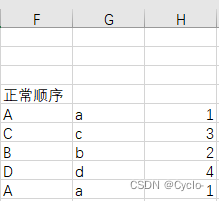
出BUG情况
1.匹配出#N/A
表三,使用右边数据匹配,查找左边数据。(表一:A在左边,数字1在右边)
| K列 | L列 | M列 |
|---|---|---|
| 1 | ||
| 3 | ||
| 2 | ||
| 4 | ||
| 1 |
L列使用公式:=VLOOKUP(K5,A:C,1,0) 显示#N/A ,因为VLOOKUP貌似是将被匹配表格(表一)的第一列(表一A列),作为匹配列。解决方法:创建临时表格,调整列的左右顺序再进行匹配。
2.部分数据可以,部分出错。
原因:大概率是被匹配的表格跟着变动了
第一列:正常
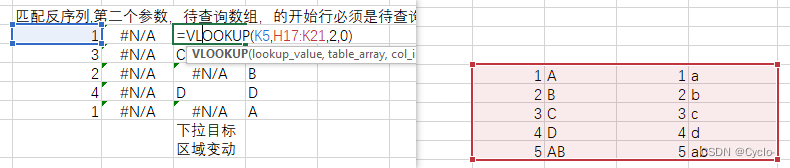
第三列 匹配不到了,可以看到匹配区域下滑了 ,这个应该是固定不变的

如何固定匹配区域? 在需要固定的数据前加$ 如H$17
=VLOOKUP(K5,$H$17:$K$21,2,0)
这时候使用下拉,就不会变被匹配的数据表格了。
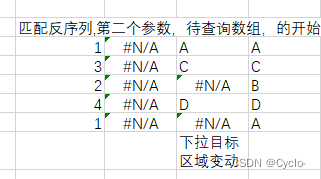



)

)







2440源测量单位(SMU)数字源表)





